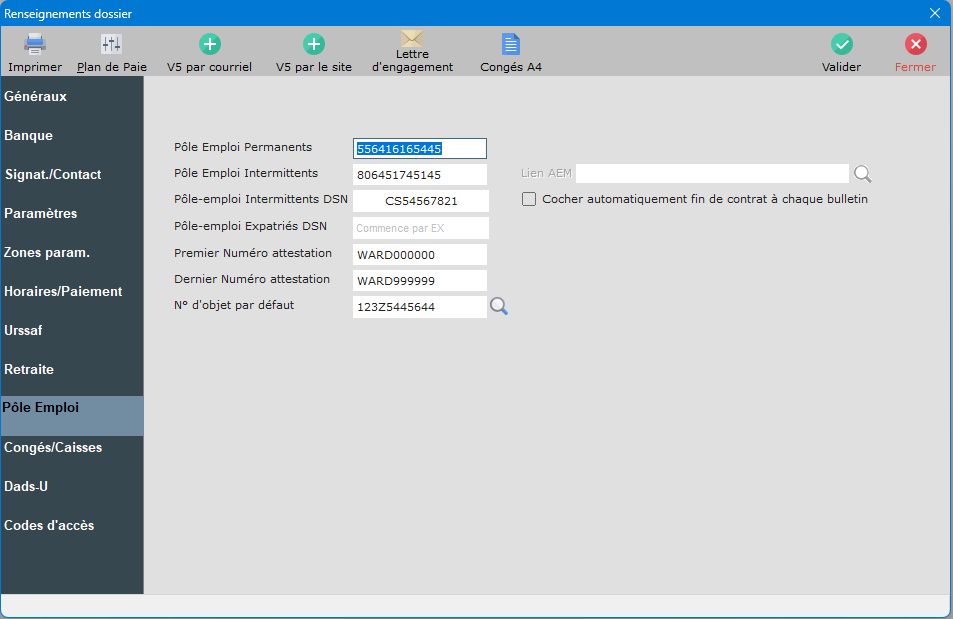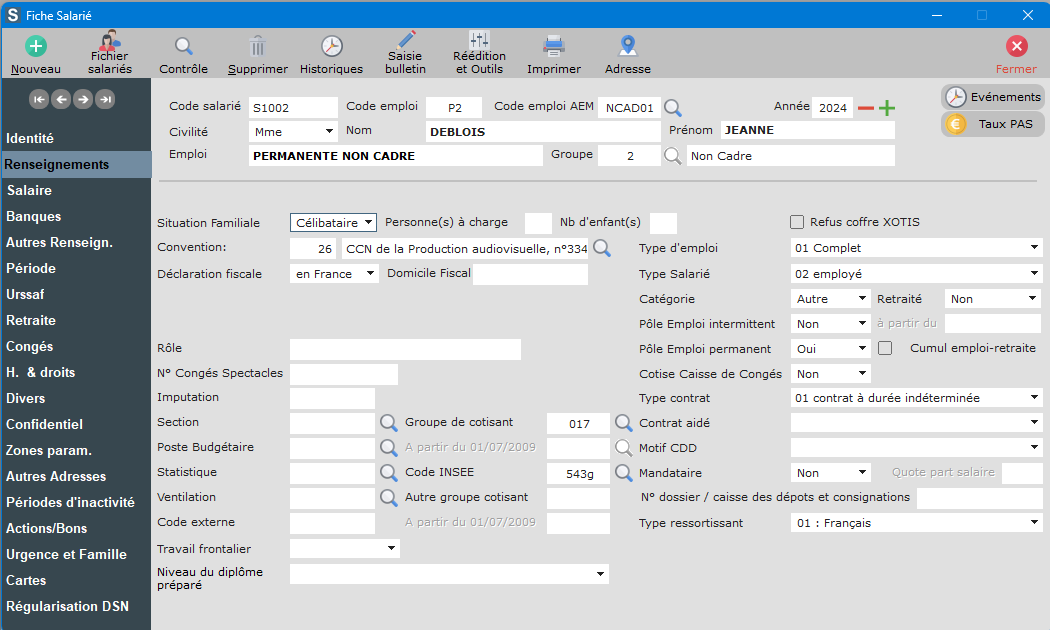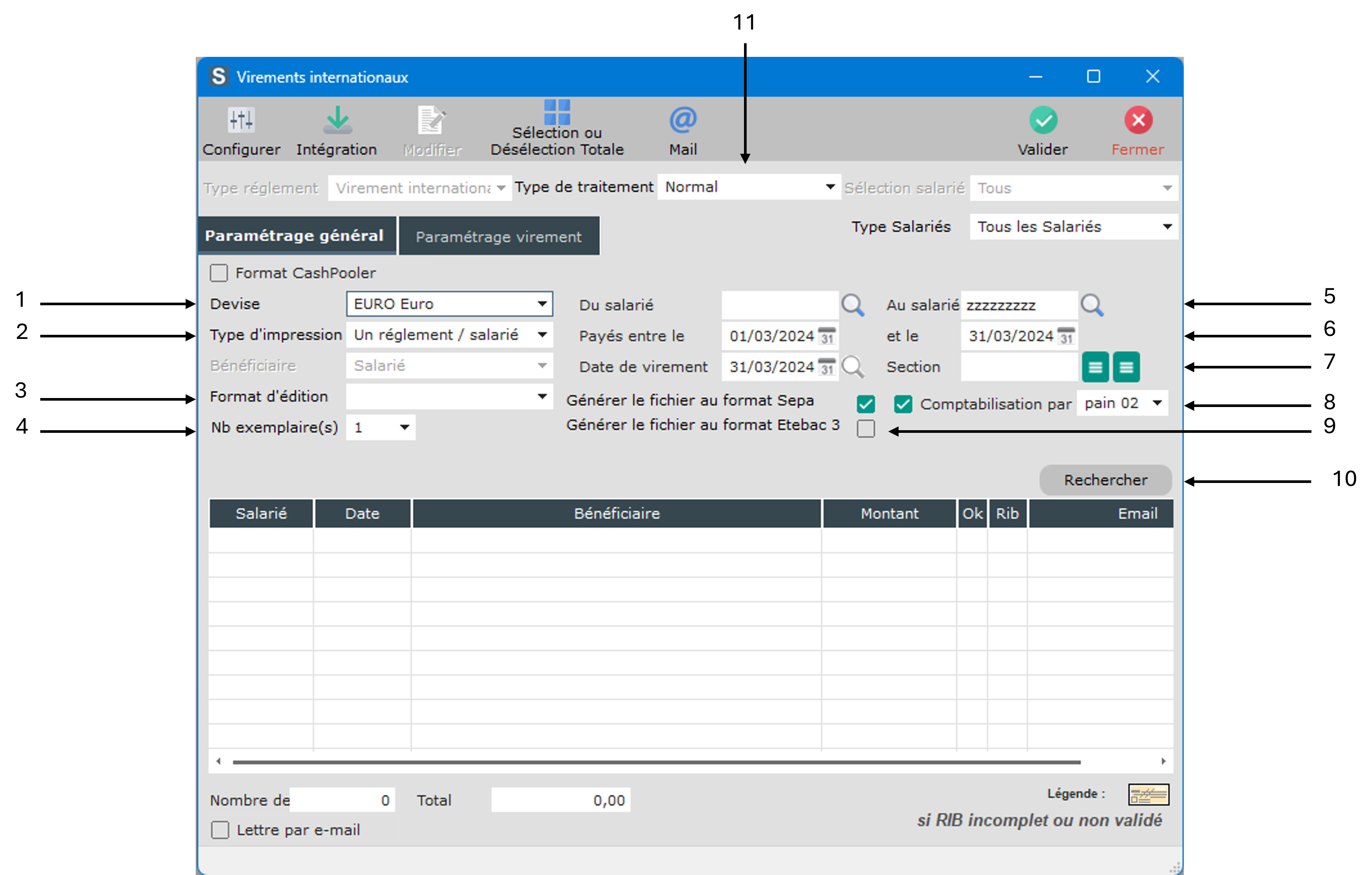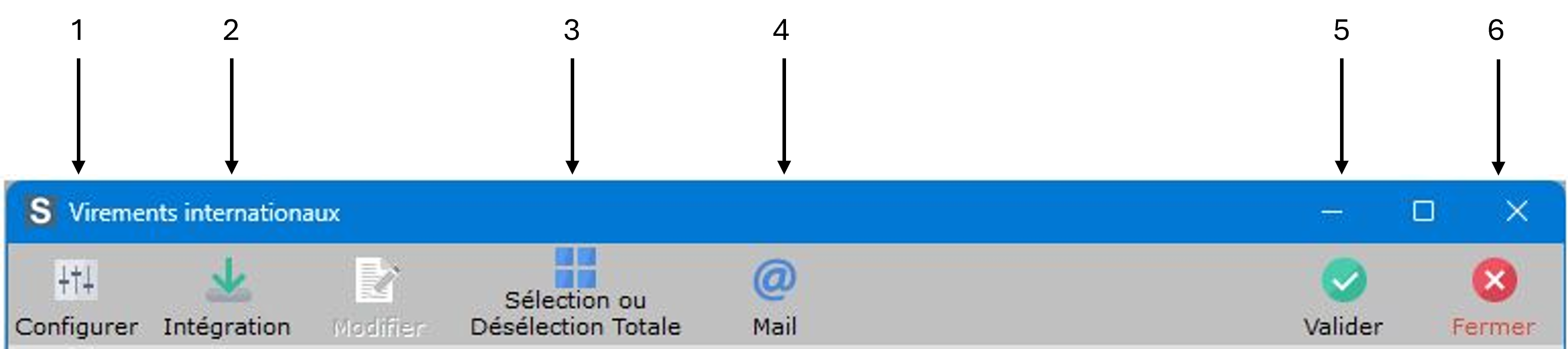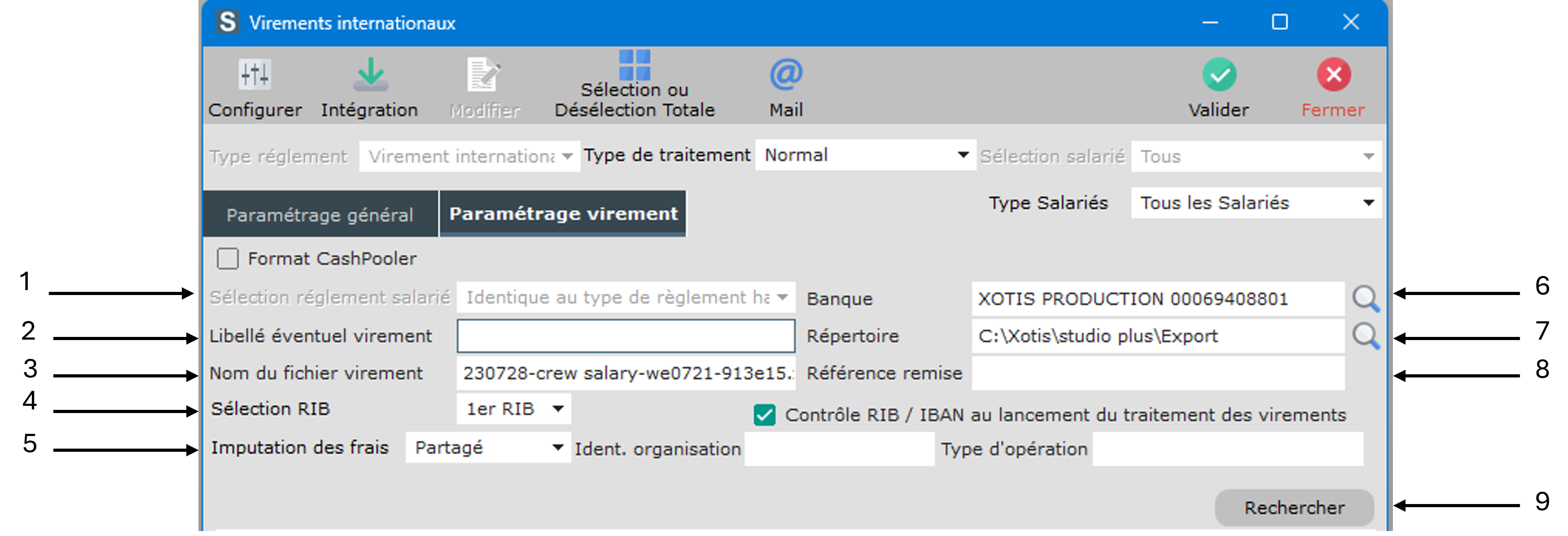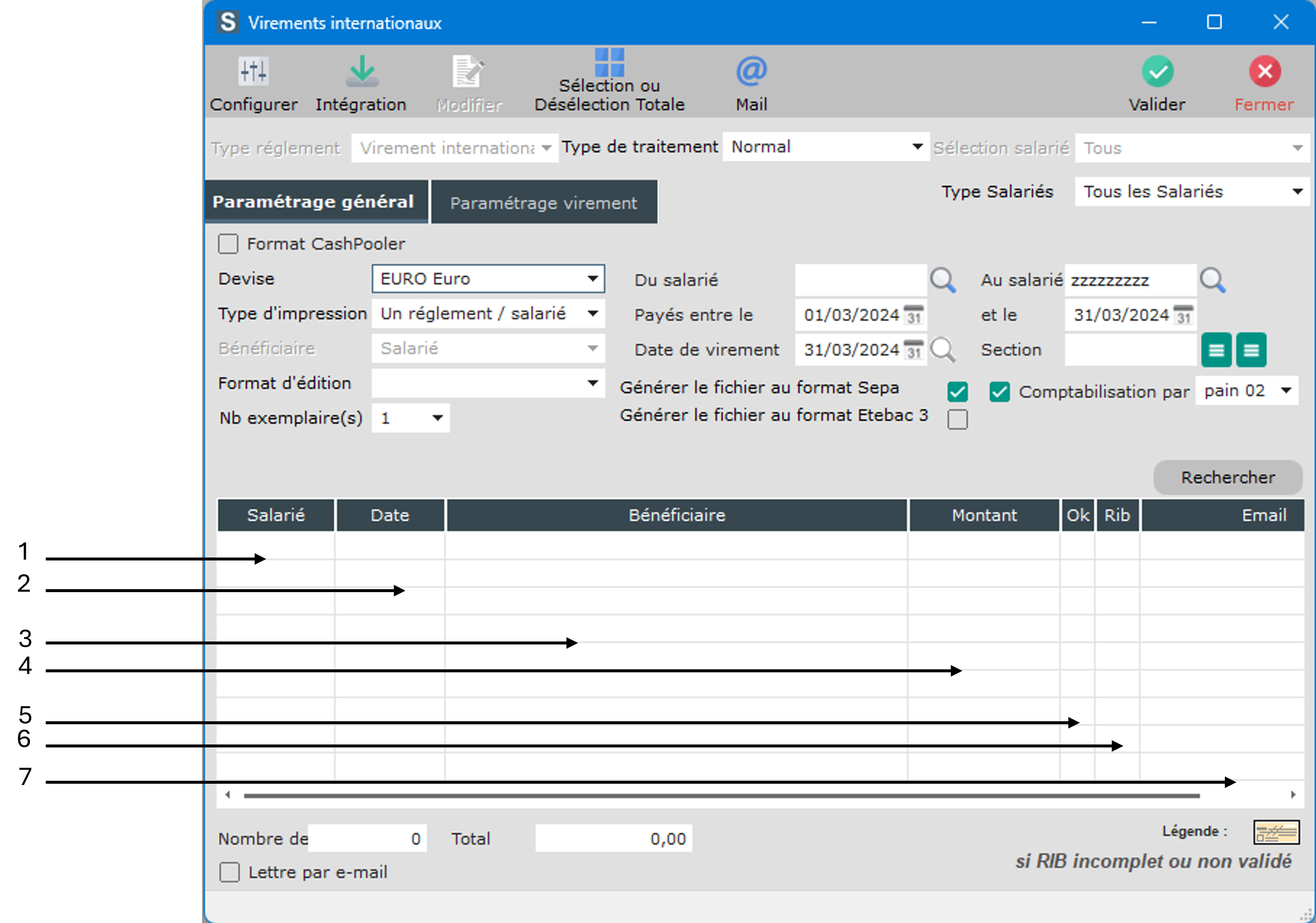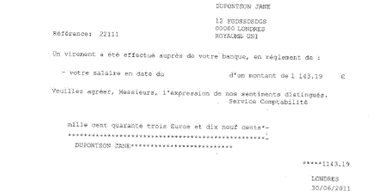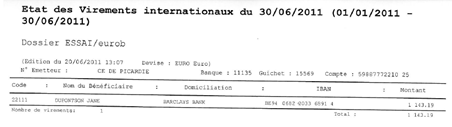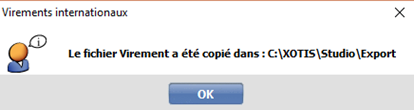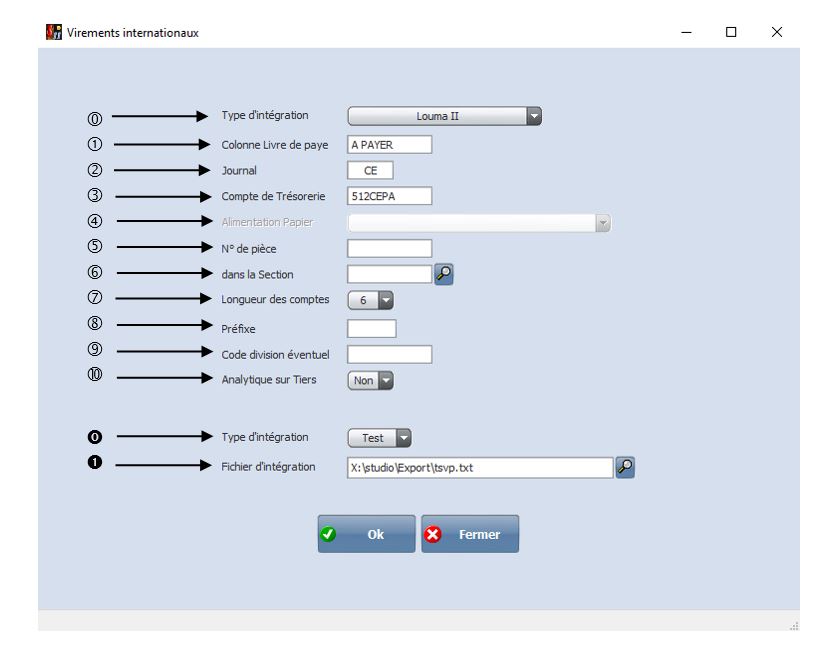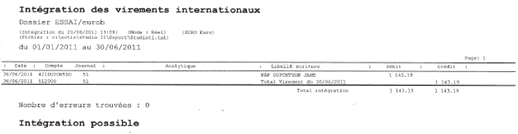Gestion des règlements par virement international
Préambule
Cette application permet de générer une liste des règlements à effectuer par virement international ainsi qu’un fichier de remises informatisées d’ordres de virements à transférer à votre banque.
Vous ne pourrez pas établir de virement national avec cette procédure, reportez-vous au document « Règlement des salaires par virement national ».
Le règlement par virement ne peut se faire que sous certaines conditions :
- Les coordonnées bancaires de l’émetteur doivent être renseignées dans le paramétrage du dossier.
- Les RIB des salariés doivent être renseignés, si le pays n’accepte pas l’IBAN il faudra mettre pour le BIC puis 9999 dans IBAN et dans la zone compte le compte complet.
- Le mode de règlement sélectionné à l’établissement du bulletin de paye doit être « Virement».
Au menu de Studio, cliquez sur « Paramétrage » puis sur « Dossier » et enfin cliquez sur l’onglet « Banque ».
En Cliquant sur autre banque vous avez la possibilité d’en paramétrer plusieurs.
Les rubriques « Domiciliation », « Code BIC », « IBAN » et celle regroupant la suite du compte doivent être renseignées.
Pour les Pays n’acceptant pas L’IBAN vous devez saisir le BIC et mettre 9999 dans IBAN afin qu’il ne soit pas géré et le compte au complet dans la zone COMPTE.
Au menu de Studio, cliquez sur « Paramétrage » puis sur « Salariés ». Sélectionnez le salarié et cliquez sur l’onglet « Banques ».
Au menu de Studio, cliquez sur « Editions » puis sur « Périodiques » et enfin « Virements internationaux ».
1. Permet de sélectionner la Devise du virement (EURO par default)
2. Permet de sélectionner le type d’impression :
- « règlement / salarié » permet de cumuler tous les chèques pour un salarié et d’en faire un règlement global.
- « règlement / bulletin » permet de faire un règlement par chèque.
3. Permet de sélectionner le format d’édition pour votre lettre d’accompagnement.
4. Permet de sélectionner le nombre d’exemplaire que vous souhaitez pour la lettre d’accompagnement.
5. Permet de sélectionner une tranche de salarié.
6. Correspond aux dates de paiement des bulletins.
7. Date de virement : Correspond à la date à laquelle est effectué le virement. Section : Permet de sélectionner une Section.
8. Générer le fichier au format Sepa : Coché par default. Comptabilisation par lot : Mode de comptabilisation des transactions : un crédit global si coché sinon un crédit par transaction (SEPA uniquement, à voir avec la banque)
9. Permet de traiter un fichier au format Etebac 3.
10. Lance la recherche des salariés correspondant aux critères sélectionnés ci-dessus.
11. Permet de sélectionner le type de traitement :
- « Normal » afin d’effectuer un paiement par chèque qui n’a jamais été effectué.
- « Réédition » afin de relancer le traitement pour des paiements qui ont déjà effectués.
Description des boutons de traitement
- Permet de configurer l’imprimante.
- Permet d’accéder à l’intégration directement.
- Permet de tout sélectionner ou tout désélectionner en un seul clic.
- Permet d’accéder au paramétrage du serveur mail si l’option « lettre par e-mail » est cochée. Permet de lancer le traitement.
- Permet d’abandonner le traitement.
- Permet d’abandonner le traitement.
Vous avez la possibilité d’envoyer un mail à vos salariés (avec en pièce jointe la lettre d’accompagnement) pour leur indiquer qu’un règlement en leur faveur a été effectué. Afin que cette procédure soit possible vous devez paramétrer les éléments concernant votre messagerie. Tous ces renseignements sont accessibles dans votre compte de messagerie.
Vous pouvez vous référer à notre documentation « Notice Mail » pour le paramétrage du serveur Mail.
Description de l’onglet « Paramétrage virement »
1. Inaccessible car la sélection se fait sur le mode de règlement sélectionné dans le bulletin de paye.
2. Libellé qui figurera sur le relevé bancaire.
3. Nom du fichier de virement, le nom du fichier peut être incrémenté automatiquement s’il comporte les lettres VIR ainsi qu’un numéro d’ordre (exemple VIR_001.txt). Toutefois l’incrémentation peut être neutralisée dans « Paramétrage » / « Dossier » / Onglet « Banque » / cochez la rubrique « Pas d’incrémentation automatique du nom du fichier virement ». Attention à ne pas saisir de caractères spéciaux (/ par exemple).
4. Les virements se feront sur le 1er RIB renseigné dans la fiche salarié ou sur le 2ème RIB.
5. Emetteur, les frais sont uniquement à la charge de l’émetteur. Bénéficiaire, les frais sont uniquement à la charge du bénéficiaire, Partagé, les frais seront à la charge de l’émetteur et du bénéficiaire.
6. Banque à partir de laquelle sera fait le règlement.
7. Répertoire de stockage du fichier virement.
8. Référence de la remise, obligatoire pour les virements internationaux.
9. Lance la recherche des salariés.
Traitement des virements internationaux
Effectuez votre sélection puis cliquez sur le bouton Reechercher. Vous obtiendrez la liste des salariés pour lesquels vous pourrez effectuer des virements internationaux.
- Identité du bénéficiaire.
- Date de paiement figurant sur le bulletin de paie.
- Nom du bénéficiaire.
- Montant du règlement.
- Si le salarié est sélectionné il y apparaitra une coche rouge.
- Contrôle des RIB, si logo le RIB est incorrect.
- Adresse mail du salarié (obligatoire pour l’envoi de la lettre par e-mail). Si une adresse mail est présente dans la fiche salarié, celle-ci est affichée automatiquement.
Cliquez sur le bouton Ok et à la question Confirmez-vous ce traitement ? » cliquez sur oui.
Lorsque vous gérez des règlements par virement, vous avez la possibilité d’éditer une lettre d’accompagnement que vous pourrez remettre aux salariés. Le logiciel propose plusieurs paramétrages de lettre d’accompagnement (disponible dans la rubrique « Format d’édition ») mais il y a toujours la possibilité d’adapter ou de créer un modèle en fonction de vos besoins.
Un état des règlements est ensuite généré, vous y trouverez le nom des bénéficiaires, leurs coordonnées bancaires, le montant des règlements, les coordonnées bancaires de l’émetteur du virement, le nombre de virement à effectuer et le montant total des virements.
Le fichier est ensuite généré et stocké dans le répertoire indiqué dans la rubrique « Répertoire ».
Cliquez sur le bouton Ok pour valider la fenêtre puis à l’information « Traitement terminé » cliquez sur le bouton Ok. Vous aurez ensuite la possibilité de mettre à jour la sélection. Si vous répondez Non le traitement sera abandonné, si vous répondez Oui un pointeur indiquera que le salaire a été réglé (visible dans la fiche salarié, bouton « Rééditions et outils »).
Vous passerez ensuite dans la phase d’intégration des règlements.
Une fois le traitement de vos virements internationaux effectué, vous avez la possibilité d’intégrer l’écriture de règlement dans votre comptabilité.
- Logiciel où se déverse l’intégration
- Colonne à prendre en compte pour générer l’intégration
- Journal de comptabilité
- Compte de trésorerie dans lequel sera passé le règlement
- Accessible si règlement par chèque
- N° pièce qui figurera sur l’écriture
- Intégration dans une section particulière
- Longueur minimale des comptes
- Paramétrages utiles à l’intégration dans certaines comptabilités
- Paramétrages utiles à l’intégration dans certaines comptabilités
- Oui, génère l’analytique sur les tiers, Non pas d’analytique
- Test, le compte rendu d’intégration est disponible mais le fichier d’intégration n’est pas créé. Réel, le fichier est créé (si l’intégration est possible)
- Nom et répertoire de stockage du fichier d’intégration
Si vous cliquez sur le bouton Ok le compte rendu d’intégration sera imprimé et le fichier éventuellement généré (à condition d’avoir demandé un type d’intégration en mode réel et que l’intégration soit possible).
Si vous cliquez sur le bouton Fermer, le traitement sera abandonné.
Vous pouvez à tout moment relancer un traitement déjà effectué. Afin de réafficher les règlements vous devez impérativement renseigner les rubriques suivantes :
- Type de traitement : Sélectionnez « Réédition »
- Payé entre le : Indiquez la date début de paiement des bulletins dont les règlements sont à rééditer
- Et le : Indiquez la date fin de paiement des bulletins dont les règlements sont à rééditer
Cliquez sur le bouton Rechercher.
Découvrez nos formations en ligne
Pour un apprentissage plus rapide, accédez à nos contenus vidéos.